Jotkut Windows 10-käyttäjät ovat valittaneet, missä Windows kaatuu joka kerta, kun yritetään käyttää Tehtävienhallintaa järjestelmissään. Jos tietokoneellasi on vastaavanlainen ongelma, älä huoli. Seuraa vain näitä yksityiskohtaisia ohjeita ongelman korjaamiseksi nopeasti.
Fix 1-Suorita Windowsin perustoiminnot
1. Avaa ajo painamalla Windows-näppäin + R -näppäintä yhdessä.
2. Kirjoita nyt cmd siihen ja paina CTRL + VAIHTO + ENTER -näppäimiä yhdessä näppäimistöltäsi avataksesi cmd järjestelmänvalvojana.
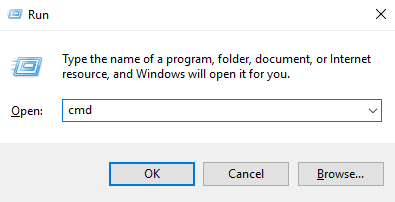
3. Suorita nyt alla annettu komento komentokehoteikkunassa.
DISM.exe/Online/Cleanup-image/Restorehealth
4. Suorita sen jälkeen alla annettu komento ja odota, että se suoritetaan.
sfc/scannow
Sulje nyt cmd-ikkuna.
Korjaa 2-Muuta rekisteriä
Muuta rekisteriä, jotta Tehtävienhallinta otetaan uudelleen käyttöön.
1. Aluksi napsauta hiiren kakkospainikkeella Windows-näppäintä ja napsauta” Suorita “.
2. Kirjoita sitten “ regedit ” ja napsauta “ OK ”.
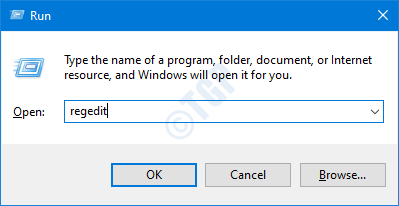
Tärkeää -Koska rekisteri on arkaluontoinen sijainti, pyydämme ennen rekisterin muuttamista varmuuskopioimaan tietokoneesi olemassa olevan rekisterin.
Kun olet avannut rekisterieditorin, napsauta” Tiedosto “. Napsauta sitten Vie , jos haluat tehdä uuden varmuuskopion tietokoneellesi.
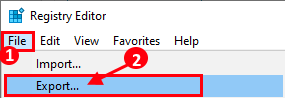
3. Kun rekisterieditori avautuu, vasemmassa ruudussa. laajenna tällä tavalla-
Tietokone \ HKEY_CURRENT_USER \ Software \ Microsoft \ Windows \ CurrentVersion \ Policies
4. Napsauta hiiren kakkospainikkeella oikeassa reunassa olevaa Uusi> -näppäintä ja napsauta DWORD-arvo (32-bittinen) .
5. Aseta arvon nimeksi” DisableTaskMgr “.
6. Sitten kaksoisnapsauta arvoa muokataksesi sitä.
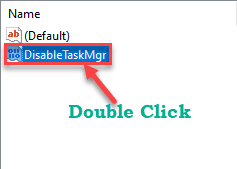
7. Kirjoita sitten Arvotiedot-ruutuun ” 0 ”.
8. Napsauta sen jälkeen” OK “.
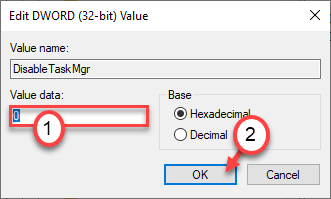
Tämä tallentaa muutokset rekisterieditoriin. Sulje ikkuna ja käynnistä tietokone uudelleen, jotta muutos tulee voimaan.
Korjaa 3-Poista NVIDIA-ohjaimet
Jotkut käyttäjät ovat todenneet, että tämä ongelma ilmenee joidenkin NVIDIA-ohjainten vuoksi.
Vaihe 1-Poista asennus
1. Paina Windows-näppäin + S . Kirjoita ruutuun Laitehallinta .
2. Napauta sitten” Laitehallinta “.

3. Napsauta Näyttöadapterit .
4. Napsauta sitten hiiren kakkospainikkeella NVIDIA-näytönohjainta ja napsauta” Poista laitteen asennus “.
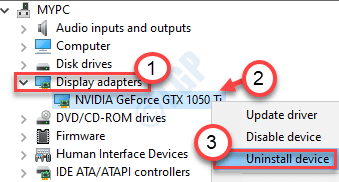
5. Napsauta Kyllä poistaaksesi ohjaimen tietokoneeltasi.
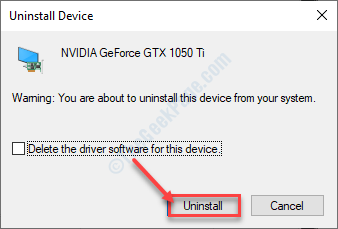
Vaihe 2-Poista NVIDIA-grafiikkaohjaimen asennus
1. Sinun on painettava Windows-näppäin + R -näppäimiä yhdessä.
2. Kirjoita “ appwiz.cpl ” ja napsauta sitten “OK” .
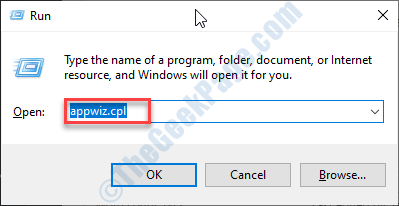
3. Tarkista Ohjelma ja ominaisuudet-ikkunassa NVIDIA-ohjainten luettelo.
4. Napsauta hiiren kakkospainikkeella ensimmäistä NVIDIA-sovellusta ja valitse sitten Poista asennus .
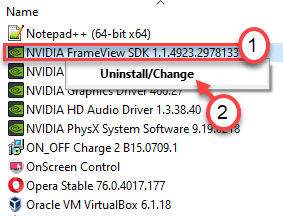
Poista NVIDIA-sovellus tietokoneeltasi noudattamalla näytön ohjeita.
Kun olet poistanut NVIDIA-asennuksen, poista muut NVIDIA-sovellukset samasta luettelosta.
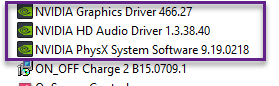
sulje Ohjauspaneeli-ikkuna.
5. Paina Windows-näppäin + R .
6. Kopioi-liitä tämä sijainti ja napsauta”OK “.
% programfiles (x86)%/NVIDIA Corporation
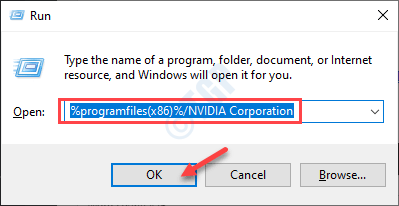
7. Etsi sen jälkeen GeForce Experience -kansio.
8. Valitse se ja poista kansio järjestelmästä napsauttamalla hiiren kakkospainikkeella Poista .
Kun olet tehnyt kaikki nämä, käynnistä järjestelmä uudelleen ja tarkista, onko tehtävänhallinta edelleen kaatumassa vai ei.
Korjaus 4-Tarkista paikallisen ryhmäkäytännön asetukset
Tarkista, onko järjestelmänvalvoja poistanut Tehtävienhallinnan käytöstä GPO: n avulla.
1. Yksinkertaisesti painamalla Windows-näppäintä + R voit avata Suorita -instanssin.
2. Kirjoita kyseiseen terminaaliin tämä yksinkertainen koodi ja paina Enter .
gpedit.msc
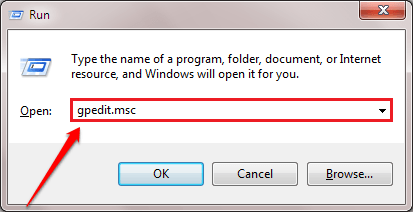
Tämä avaa paikallisen ryhmäkäytäntöeditorin.
3. Kun näet, että paikallinen ryhmäkäytäntöeditori -ikkuna on ilmestynyt ruudulle, siirry tänne-
Käyttäjän määritykset> Hallintamallit> Järjestelmä> Ctrl + Alt + Del-asetukset

4. Oikealla puolella kaksoisnapsauta Poista Tehtävienhallinta -käytäntöä.

6. Valitse Poista Tehtävienhallinta -ikkunassa vaihtoehto Ei määritetty .
7. Napsauta nyt Käytä ja sitten OK .
Sulje Paikallinen ryhmäkäytäntöeditori -ikkuna.
Sambit on pätevöity koneinsinööri, joka rakastaa kirjoittaa Windows 10: stä ja ratkaisuista oudoimpiin mahdollisiin ongelmiin. kaatuu joka kerta, kun he yrittävät käyttää Tehtävienhallintaa järjestelmissään. Jos tietokoneellasi on vastaavanlainen ongelma, älä huoli. Seuraa vain näitä yksityiskohtaisia ohjeita ongelman korjaamiseksi nopeasti. Korjaus 1-Suorita […]
